摘要:本篇教程将介绍用各种赛车素材来构建一个颇有速度感的车祸现场……这里题材了局部模糊的另一种思路,大家可以参考一下。
作者:Zhao丶RiTian(站酷)
最终效果
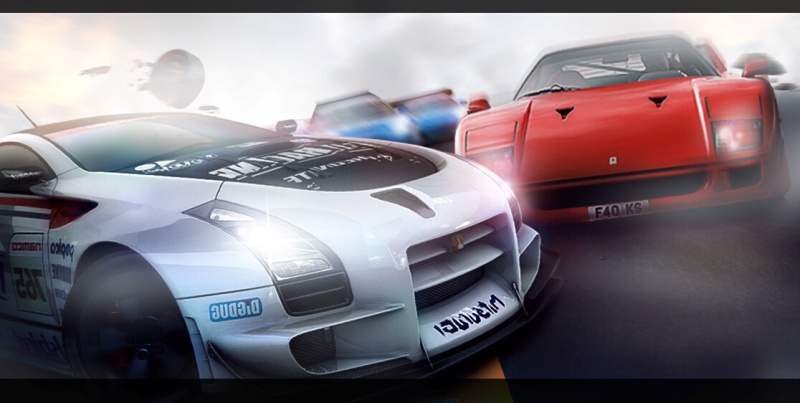
所用素材
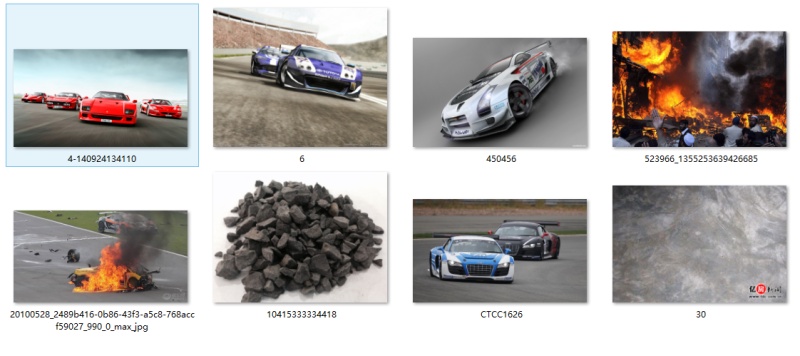
第1步:新建画布:1116X562。当然你也可以弄成其他尺寸,不一定得一样,也许你的更好。
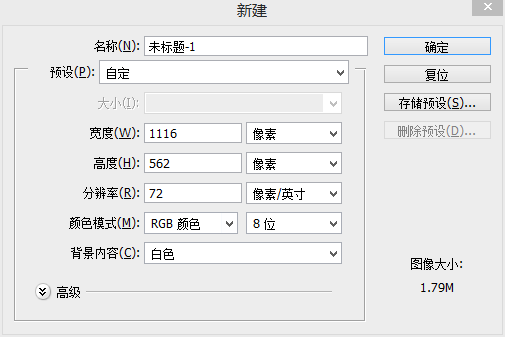
第2步:现在使用钢笔分别画出公路和斑马线命名为“1”“2”,个人感觉斜一点的更有感觉,O(∩_∩)O哈哈~
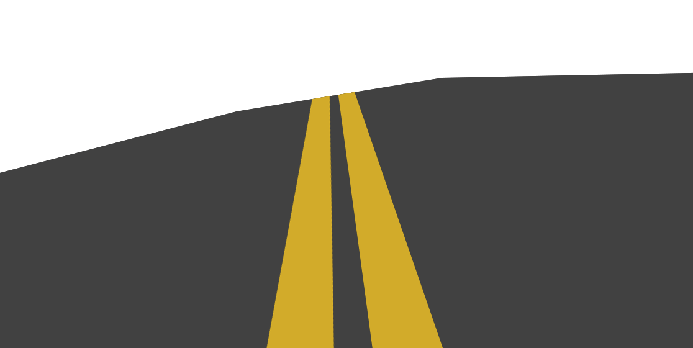
第3步:将下面图片导入画布中命名“3”并放在“1”与“2”之间。

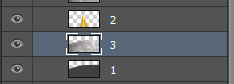
第4步:将图片“3”裁剪出合适的大小,并将图层混合模式改为“正片叠底”。
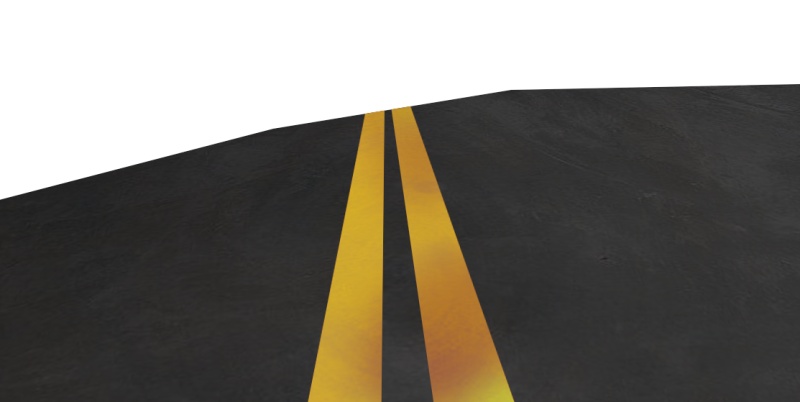
第5步:CTRL+SHIFT+ALT+E盖印图层得出图层“4”。
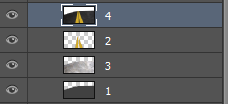
第6步:“4”执行滤镜-动感模糊调整自己所要的参数。
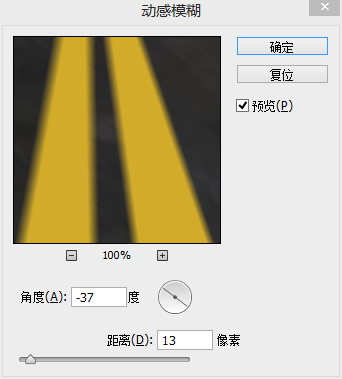
第7步:最后得出模糊的地面,并选择所有图层执行CTRL+G进行编组命名为“公路”,并在组上建立蒙版,再使用画笔工具在蒙版上擦除部分区域。得出下图:

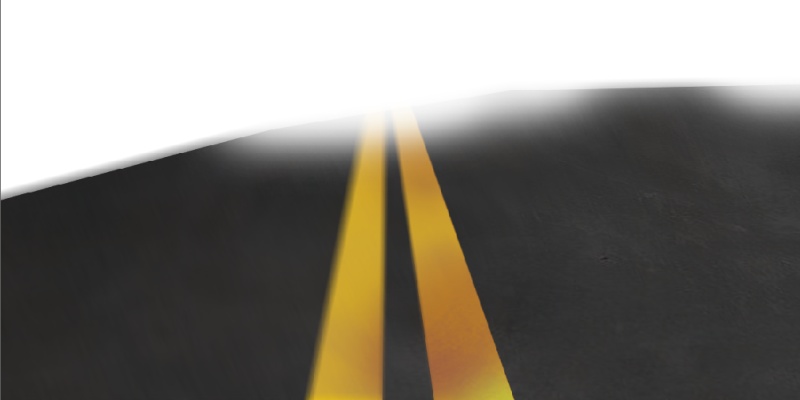
第8步:将下面素材导入画布中,进行抠图摆放好位置。


第9步:摆放好后,将白车和红车各复制一层,并将复制的图层执行滤镜-动感模糊调整自己所要的参数。得出下图:

第10步:做到这里,小伙伴是否感觉模糊的有点晃眼呢?那使用橡皮擦工具,擦除刚刚得到的动感模糊图层中的一部分吧。

第11步:现在我们根据《极品飞车》里面的情节思路,白车当做警察,红车当做飞车党。既然是飞车党,比赛的时候肯定不止一辆是吧,所以我们在远处添加几辆赛车。将下面素材导入画布中,抠出赛车,并执行动感模糊。
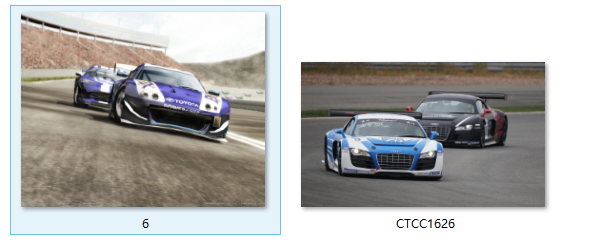

第12步:将下图赛车事故中画红圈的地方抠出及石块图中随意扣取2块石子一起放入画布中。
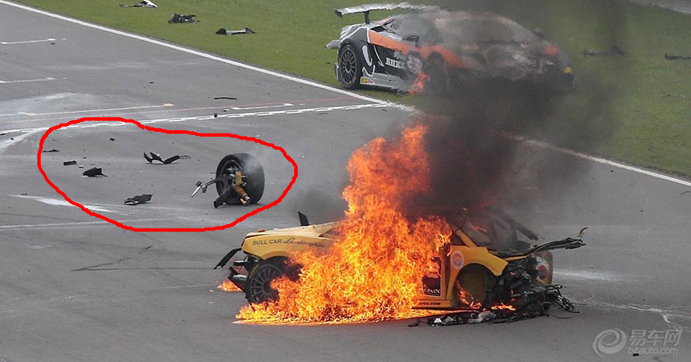

第13步:将石块执行动感模糊,赛车碎片不动。

第14步:背景图拉入画布,复制一层背景图,使用自由变换CTRL+T执行水平翻转,并将2个图的中线用橡皮擦擦淡,使得2个背景图变得融合一些,最后将2个图合并。


第15步:这样看,背景太杂,赛车不突出,所以我们使用动感模糊,调整好需要的参数,最后将背景的不透明度降低。

第16步:由于我想表达出:大雾的清早,天有点昏暗的场景,所以现在还得改变环境色,使其接近所要表达的场景。想一下,大清早天还没亮,雾大,赛车会开车灯,所以新建一个图层,用柔化画笔,调整画笔不透明度,选用白色,给白车还有红车分别画上白色灯光。再将画笔模式调为滤色,选用红色画笔,给白车车上画上远处爆炸和红车反射回来的颜色。
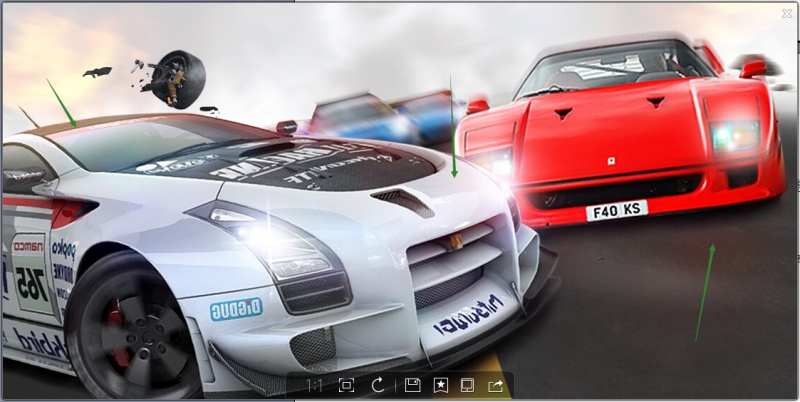
第17步:光打好后,再新建图层,用黑色和蓝色,红色(线性加深)混合模式用柔化画笔分别画出白车和红车的暗部。

第18步:远处的破碎车轮有点突兀,所以我们复制一层,将刚复制的破碎车轮进行动感模糊,调整不透明度。在建议图层 用红,黄画笔,使用线性减淡,画出爆炸的反光色。

第19步:到最后一步了,我们新建图层,用白色画笔,画出雾的感觉,按住CTRL+SHIFT+ALT+E盖印一层,调整下整体颜色就OK了,完成!
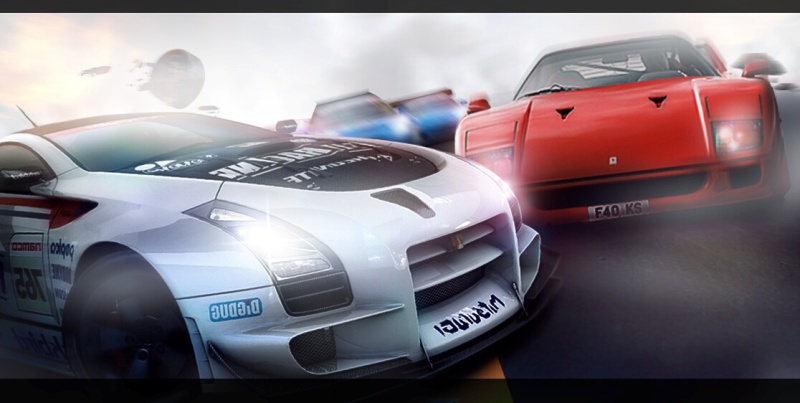
结语:这里提供了另一种局部模糊的思路:复制图层,全模糊,橡皮擦擦除不需模糊的部分。感谢各位同学的认真阅读,在下一期教程里,我将带给大家更多高精的教程分享!
更多相关教程:
版权说明:
本文为作者分享,翼虎网鼓励从业者分享原创内容,翼虎网不会对原创文章作任何内容编辑修改!如作者有特别标注,请按作者说明转载,如无说明,则转载此文章须经得作者同意,并请附上出处(翼虎网)及本页链接。
原文链接:http://www.yiihuu.com/twjc/29635.html
来源:站酷
作者:Zhao丶RiTian
,图片合成,PS图像合成


